V sekci Produkty / Ceny je možné hromadně upravovat ceny pro jednotlivé produkty i varianty produktů.
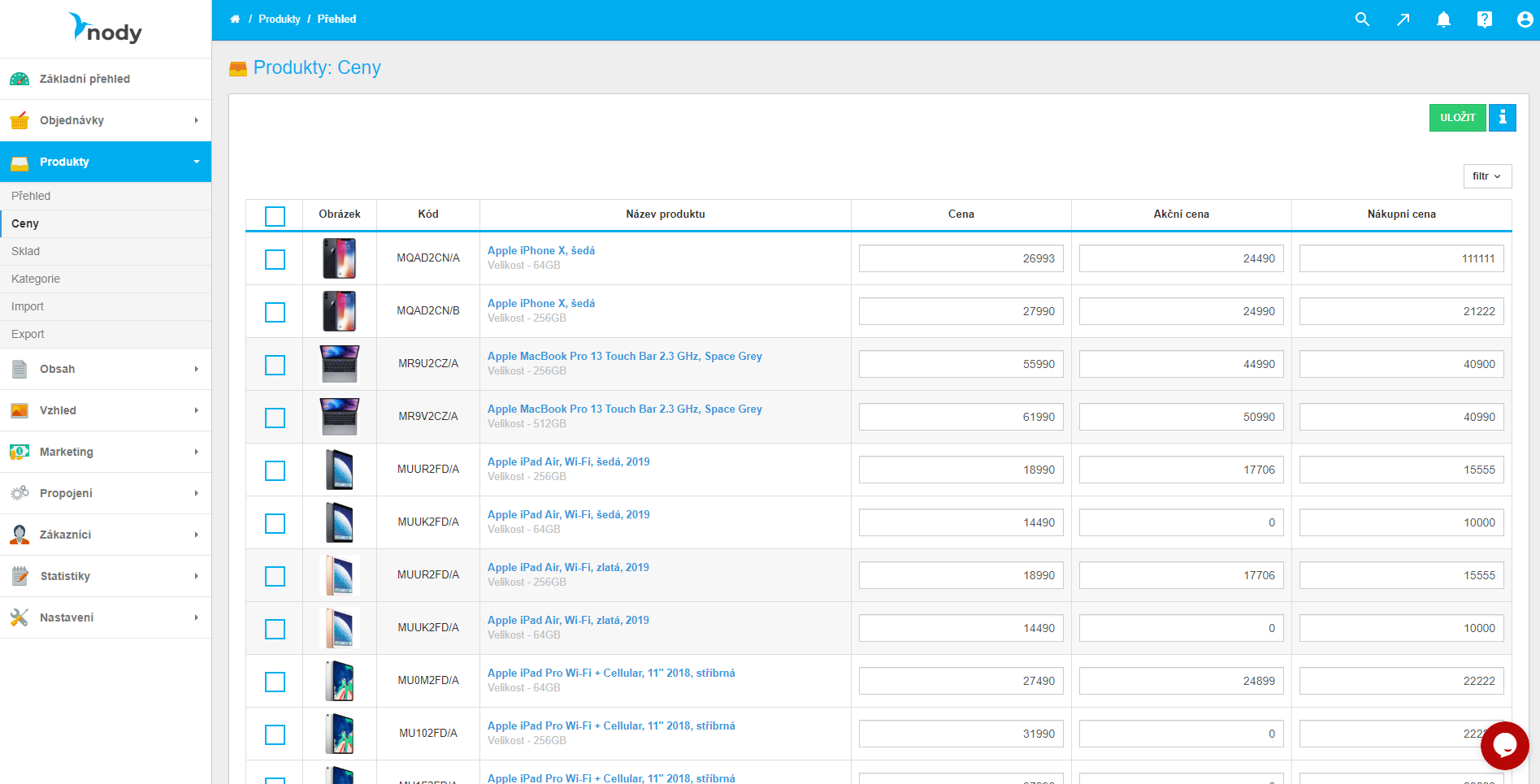
V přehledu vidíte přehled produktů (v případě produktu bez variant) a jednotlivých variant (v případě produktu s variantami). Jednotlivé produkty jsou od sebe odděleny mírným barevným podbarvením. V hromadné editaci cen máte k dispozici následující sloupce:
- První sloupec slouží pro výběr záznamů k hromadným operacím.
- Obrázek - Tento sloupec obsahuje náhled hlavní fotografie daného produktu či varianty.
- Kód - Unikátní identifikační kód konkrétního produktu či varianty.
- Název produktu - Název daného produktu. V případě, že se jedná o variantu, obsahuje i název varianty.
- Cena - Určuje cenu, za kterou si může zákazník tento produkt koupit. Pokud jste plátce DPH, tak udávejte cenu v závislosti na posledním sloupci DPH (Cena s DPH / Bez DPH).
- Akční cena - V tomto sloupci je možné nastavit akční cenu (na Vašem e-shopu se zobrazí informace o slevě vypočítaná ze závislosti na položce Cena). Pokud jste plátce DPH, tak udávejte cenu v závislosti na posledním sloupci DPH (Cena s DPH / Bez DPH).
- Nákupní cena - Tento údaj se zákazníkovi nebude zobrazovat. Slouží pro výpočet Vaší marže. Pokud jste plátce DPH, tak udávejte cenu v závislosti na posledním sloupci DPH (Cena s DPH / Bez DPH).
Změnu požadovaných položek u daných záznamů uložíte tlačítkem Uložit.
Pomocí filtrace lze vyhledat konkrétní záznamy. Filtraci spustíte kliknutím na tlačítko Filtr.

Ve výchozím zobrazení jsou v seznamu zobrazeny ceny ze základního ceníku. Pokud chcete editovat ceny z jiného ceníku, použijte položku „ceník“ ve filtraci. Více informací o cenících naleznete zde.
Pokud potřebujete snížit cenu hromadně u konkrétních produktů a v konkrétním ceníku, vyberte v přehledu požadované produkty (varianty), klikněte na tlačítko Funkce a vyberte funkci změnit cenu. Otevře se Vám nové okno, ve kterém vyberete pro jaký ceník se změna provede. Dle nastavení je možné měnit Cenu, Akční cenu, Nákupní cenu. A to buď navýšením nebo snížením o fixní nebo procentuální částku, kterou zadáte do položky Změna ceny.
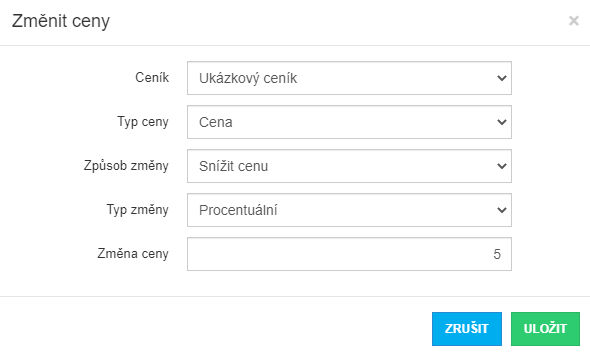
Na obrázku je ukázka snížení základní ceny v ukázkovém ceníku o 5%.
Řazení záznamů
Hromadná editace cen obsahuje jednu velmi užitečnou funkci a to řazení záznamů dle určitého parametru. Řazení spustíte kliknutím na konkrétní hlavičku v tabulce s přehledem. V této sekci lze filtrovat podle následujících parametrů:
- Kód
- Cena
- Akční cena
- Nákupní cena
Výchozí řazení je vzestupné, následujícím kliknutím přepnete na sestupné řazení a ještě dalším kliknutím řazení vypnete.